ChatPDF is een van de nieuwe items in de reeks door AI aangedreven tools. In termen van de leek kunt u elke pdf met tekstinformatie uploaden en hem vragen deze voor u samen te vatten, vragen stellen over de geschreven tekst, deze naar een andere taal vertalen of een specifieke paragraaf/zin zoeken.
ChatPDF is niet alleen leuk, maar ook ongelooflijk nuttig. Als je een student bent, kun je een onderzoekspaper en vragen hierover uploaden om uitgebreider te leren. U kunt een juridisch contract uploaden en vragen om het uit te leggen in eenvoudig Engels zonder al het jargon en nog veel meer van dat soort dingen.
De mogelijkheden zijn eindeloos en deze gids helpt u precies te leren wat u ermee kunt doen ChatPDF.
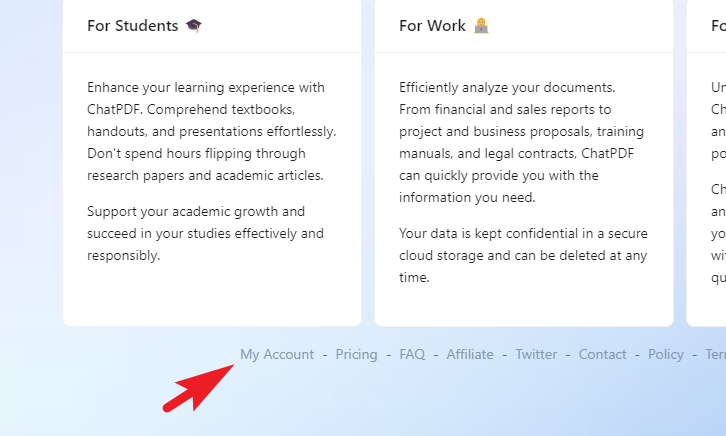
Wat is ChatPDF ?
ChatPDF is een door AI aangedreven chatbot die pdf’s accepteert als’prompts'(invoer) en kan samenvatten, vragen beantwoorden, analyseren voor een snelle extractie (zoek een bepaalde tekst of paragraaf) en kan PDF’s vertalen.
U hoeft niet eens een account aan te maken als u dat niet wilt; je kunt naar de website gaan en aan de slag gaan. U kunt een leerboek, een juridisch contract, onderzoeksdocumenten, handleidingen en essays uploaden. Simpel gezegd, als het een geschreven document is, kunt u het uploaden.
In zekere zin kunt u nu met uw geschreven materiaal praten. U kunt vragen stellen over een onderwerp, ChatPDF vragen om het uit te leggen alsof u vijf jaar oud bent, het vertalen naar een andere taal en een bepaald onderwerp/paragraaf/zin uit het hele boek zoeken.
Echter, op het moment van schrijven van dit artikel is de maximale bestandsgrootte 30 MB. ChatPDF accepteert geen grotere PDF’s.
Hoe verschilt ChatPDF van ChatGPT?
In veel hoofden kan de vraag opkomen:”Is dit niet vergelijkbaar met ChatGPT?”Nou, ja en nee. Het GPT 4.0-model heeft een tokenlimiet van 32.400 tokens, wat zich ruwweg vertaalt naar 1.30.000 woorden. Als we het GPT 3.5-model beschouwen, is de tokenlimiet slechts 4097. Om perspectief te bieden, is deze tokenlimiet voor input+output (d.w.z. de tekst die u als prompt invoert, zal ook tokens van deze limiet opeten en dus , laat aanzienlijk minder tokens achter voor een reactie).
ChatPDF heeft die beperking echter niet. U kunt PDF’s uploaden die maximaal 30 MB groot zijn en ChatPDF kan de genoemde functies eenvoudig uitvoeren. ChatPDF kan op het moment van schrijven van dit artikel echter geen afbeeldingen interpreteren. Maar die functie kun je in de toekomst verwachten.
Hoe ChatPDF te gebruiken?
Het gebruik van ChatPDF is heel eenvoudig. Het enige dat u hoeft te doen, is de link naar de pdf uploaden of verstrekken, en dat is alles; u kunt vragen gaan stellen en/of de pdf voor u samenvatten.
Ga eerst naar www.chatpdf.com. Klik vervolgens op de optie’Mijn account’om in te loggen. Op het moment van schrijven van dit artikel ondersteunt ChatPDF alleen inloggen met Google-services. Als u zich aanmeldt, kunt u uw chatgeschiedenis opslaan; het is echter niet nodig. Hierdoor wordt een apart browservenster op uw scherm geopend. Log in met de inloggegevens van uw Google-account.
Als u een link naar de pdf heeft, klikt u op de optie’Van URL’en voert u de link naar het pdf-bestand in. Zorg ervoor dat het PDF-bestand openbaar toegankelijk is, anders kan het het bestand niet naar zijn servers uploaden om het te verwerken. Klik op’Go get it’na het invoeren van de URL.
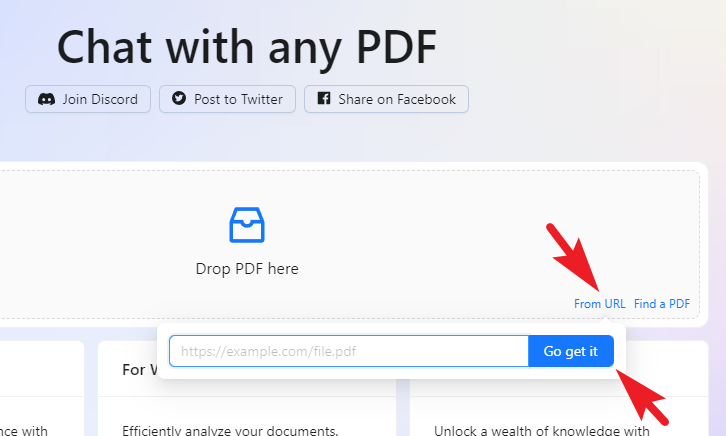
Er is ook een’Find a PDF’optie voor uw gemak. U kunt het snel gebruiken om direct vanaf hier naar een pdf over een onderwerp te zoeken. Zodra u op de optie’Find a PDF’klikt, verschijnt er een overlay-venster op uw scherm.
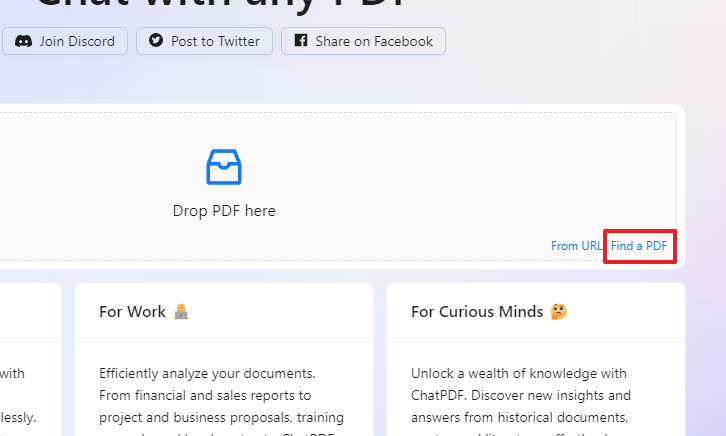
Vanuit het overlay-venster kunt u een prompt/query invoeren om te zoeken en vanuit de zoekresultaten kunt u op een willekeurige PDF klikken om deze op een nieuw tabblad te openen. Vervolgens kunt u de link downloaden of kopiëren en de optie’Van URL’gebruiken om de pdf te laden.
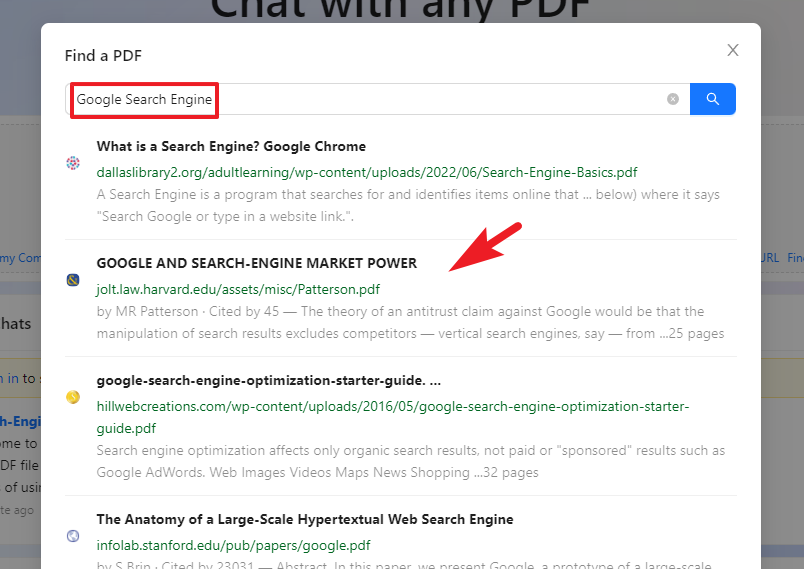
Zodra de PDF is verwerkt, wordt een ChatGPT-achtig venster geopend. ChatPDF genereert automatisch een kort overzicht van de geüploade PDF en stelt ook enkele vragen voor die u erover zou kunnen hebben. U kunt op de vragen klikken om er een antwoord op te genereren.
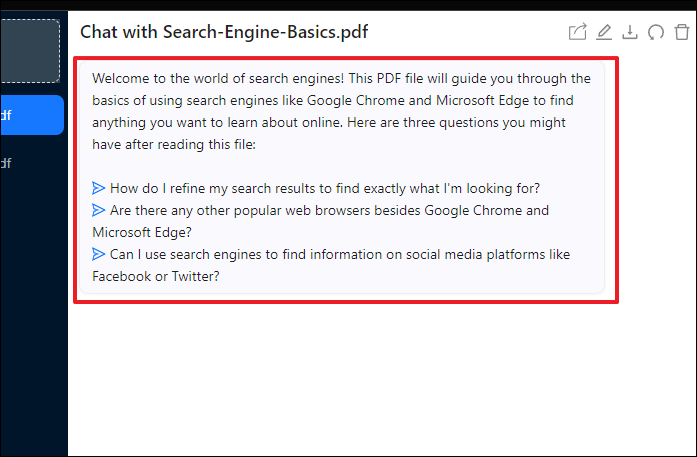
We hebben besloten om een andere vraag te stellen dan door ChatPDF werd voorgesteld. Zoals je kunt zien in de schermafbeelding, gaf het niet alleen een beknopt antwoord, maar vermeldde het ook het paginanummer waar het de informatie vandaan haalde, mocht je dat nodig hebben.
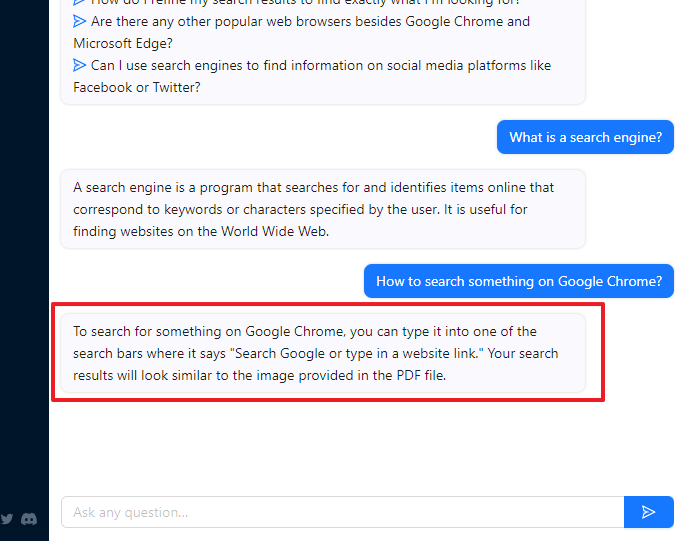
Hieronder ziet u nog een overzicht van de mogelijkheden van ChatPDF. U kunt hier zien dat we het hebben gevraagd om de volledige PDF samen te vatten.
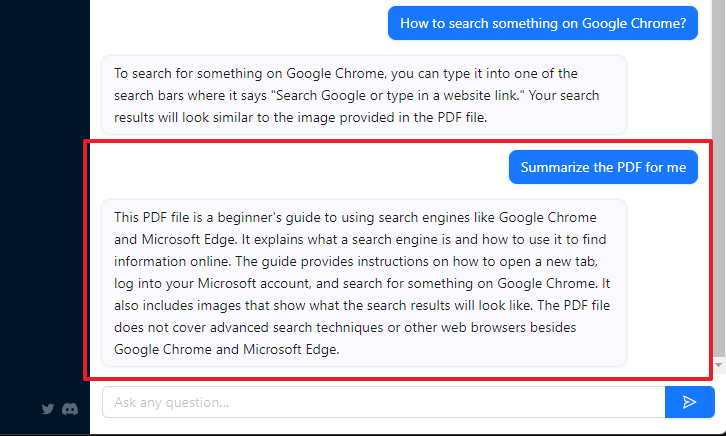
Om een nieuwe chat te starten, kunt u een PDF-bestand in de linkerbovenhoek slepen en neerzetten of u kunt op de optie klikken en een PDF vanaf uw computer uploaden. Houd er rekening mee dat uw bestaande chat naar de zijbalk wordt verplaatst en dat u eenvoudig kunt schakelen door er op elk gewenst moment op te klikken. Je chatgeschiedenis gaat niet verloren.

Als u terug wilt gaan naar de hoofdpagina, klikt u op’Startpagina’in de linkerbenedenhoek.
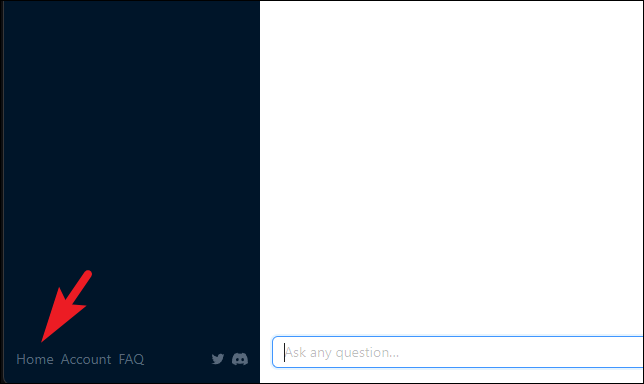
Je kunt al je chats vinden in het gedeelte’Mijn chats’en ze openen door op de tegel te klikken. Onthoud dat de chatgeschiedenis alleen wordt bewaard als je bent ingelogd. Je kunt een chat ook verwijderen door op de individuele’X’-optie op elke tegel te klikken.

Chatbediening
Met ChatPDF kunt u ook delen, hernoemen, exporteren, resetten en verwijderen de chat.
Om een chat te delen, klikt u vanuit de chatthread op het pictogram’Delen’. Hierdoor wordt een overlay-venster op uw scherm weergegeven.
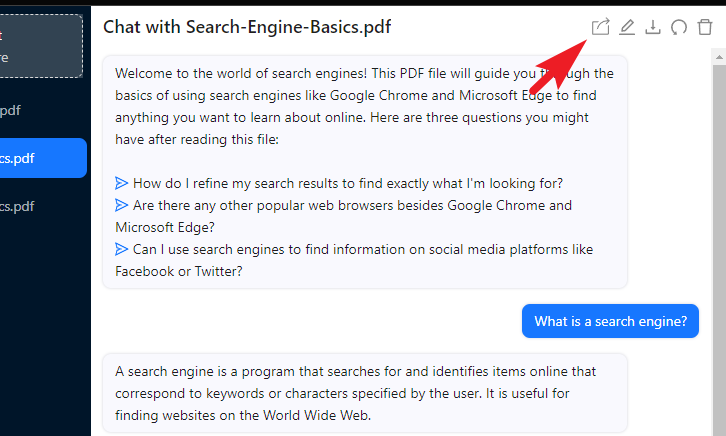
ChatPDF genereert een link voor de hele chat; klik op de optie’Link kopiëren’en deel het met iedereen waarvan u denkt dat het nuttig zal zijn. Dit zou het volledige gesprek delen dat je tot dan toe met ChatPDF hebt gehad.
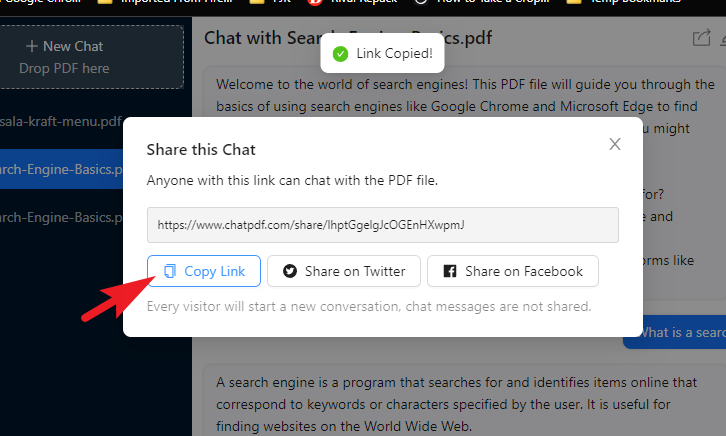
De bezoeker (met wie u de chat hebt gedeeld) krijgt ook de mogelijkheid om een gesprek te starten.
Om een chat een andere naam te geven, klikt u op het pictogram’Hernoemen’om door te gaan. Hierdoor wordt een overlay-venster op uw scherm weergegeven.
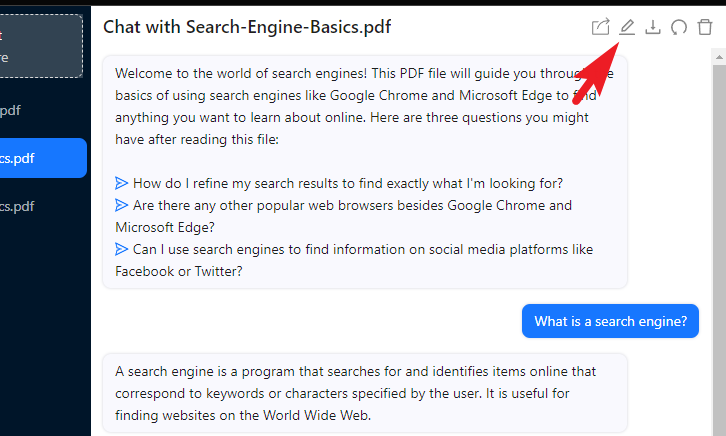
Voer daarna een apt-naam in het tekstvak in en klik op’OK’om te wijzigen. Het reflecteert onmiddellijk.
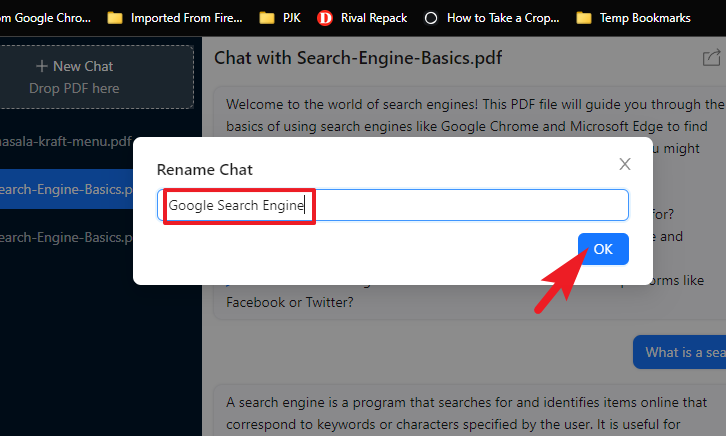
Als u een chat wilt exporteren, klikt u op het pictogram’Downloaden’. Hierdoor wordt een Verkenner-venster geopend.
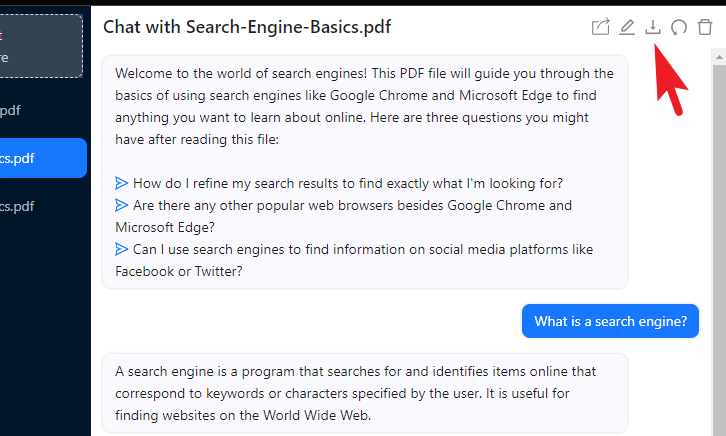
Navigeer naar uw favoriete downloadmap en klik op’Opslaan’om deze te downloaden. Het bestand wordt geëxporteerd in een.TXT-bestandsindeling.
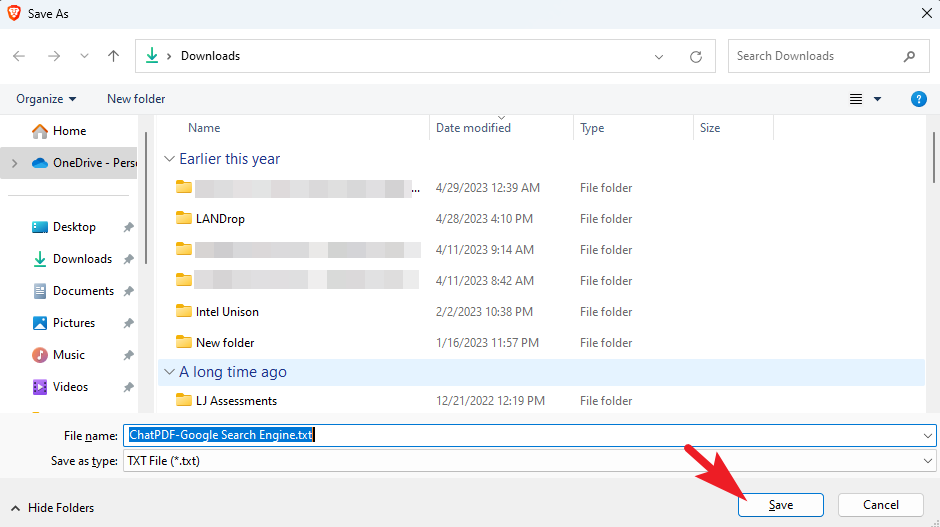
Hieronder ziet u een voorbeeld van hoe het geëxporteerde bestand eruit zal zien. Hier worden de antwoorden van ChatPDF vermeld als’PDF’en worden uw vragen aangeduid met het label’Ik’.
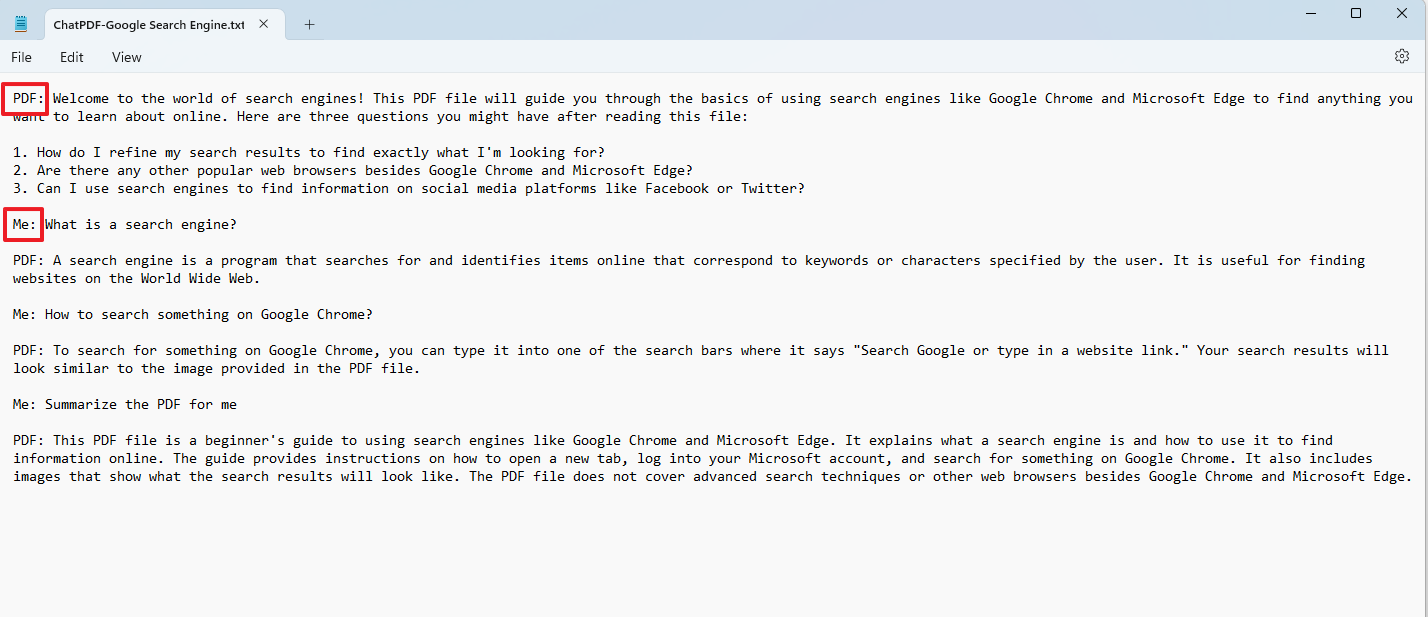
Om een chat opnieuw in te stellen of te verwijderen, klikt u respectievelijk op het pictogram’Ronde pijl’of’Prullenbak’. Als u een chat opnieuw instelt, wordt het hele gesprek gewist, terwijl bij verwijderen de chat wordt verwijderd en ook de pdf wordt verwijderd en u terugkeert naar het startscherm.
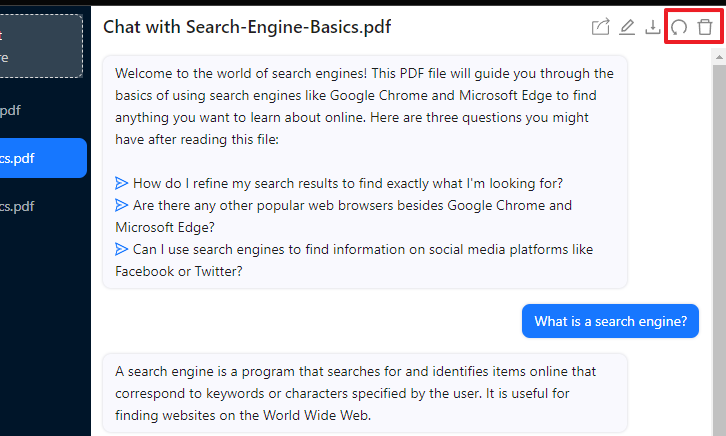
Dat is alles, dat zijn alle functies die u kunt uitvoeren voor uw gesprek op ChatPDF.
ChatPDF kan erg nuttig zijn in situaties waarin u een grote hoeveelheid tekst moet doorzoeken. Het kan u helpen een bepaald onderwerp te vinden, een pdf samen te vatten of het onderwerp in eenvoudiger bewoordingen te begrijpen en u kunt er ook vervolgvragen over stellen.
